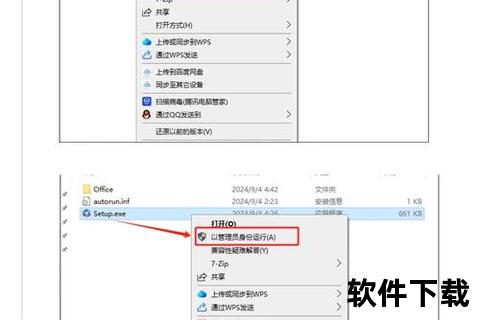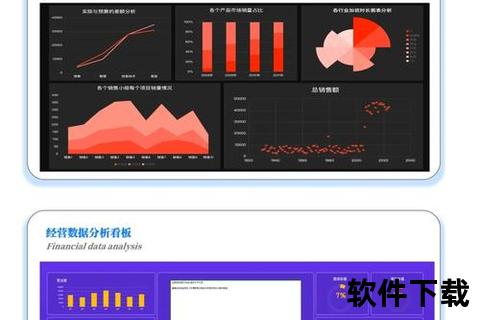在数字化办公时代,Microsoft Excel凭借其强大的数据处理与分析能力,成为职场人士不可或缺的工具。本文将详细介绍如何通过官方渠道安全下载最新版Excel,并解析其核心功能与使用技巧,助你提升工作效率。
一、Excel的核心特点与适用场景
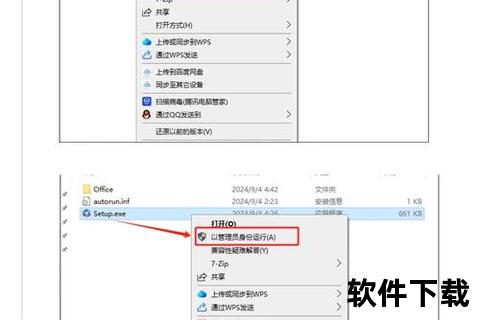
作为微软Office套件的重要组件,Excel的最新版本(如Microsoft 365或Office 2021)在以下场景中表现尤为突出:
1. 数据分析与可视化:
新增动态数组公式(如`FILTER`、`SORT`),可自动扩展结果范围。
内置图表类型(如瀑布图、地图图表)支持一键生成专业报表。
2. 协同办公:
通过OneDrive实现多用户实时编辑,历史版本可追溯。
3. 智能工具:
XLOOKUP函数替代VLOOKUP,支持双向搜索与错误处理;
Ideas面板提供AI驱动的数据模式建议。
无论是财务预算、项目管理,还是学术研究,Excel都能通过灵活的功能满足多样化需求。
二、下载前的准备工作
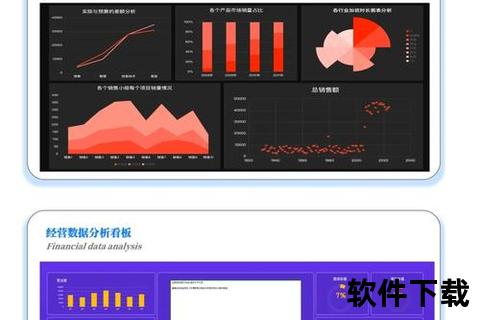
1. 确认系统兼容性:
Windows用户需至少为Windows 10/11;Mac用户需macOS 10.15及以上。
内存建议4GB以上,硬盘空间4GB可用。
2. 选择订阅计划:
个人版:适合单一用户,包含1TB云存储;
家庭版:支持6人共享,性价比更高;
商业版:提供企业级安全与管理功能。
三、正版Excel的获取与下载步骤
通过官网下载的流程:
1. 访问微软官网([www.]),点击“产品”>“Office”。
2. 选择“Microsoft 365”或“Office 2021”套餐,点击“立即购买”。
3. 登录微软账户(如无账号需注册,需提供邮箱和手机验证)。
4. 支付成功后,进入“服务和订阅”页面,点击“安装”按钮下载安装程序。
5. 运行安装包,根据提示选择安装路径与组件(默认包含Excel)。
注意事项:
避免从第三方平台下载,以防捆绑恶意软件。
企业用户可通过批量许可协议(VLSC)批量部署。
四、安装与激活指南
1. 安装流程:
下载完成后,双击安装文件,同意许可协议;
选择“立即安装”或自定义安装路径(建议预留C盘空间)。
2. 激活方式:
打开Excel,使用购买时登录的微软账户自动激活;
若提示输入密钥,可在官网“账户”页面查看25位产品密钥。
常见问题:
若激活失败,检查网络连接或联系微软支持。
企业用户需通过管理员账号分配许可证。
五、快速入门:基础操作与实用技巧
新手必学功能:
1. 数据录入与整理:
快捷键`Ctrl+T`快速创建表格,支持自动筛选与样式调整。
2. 公式与函数:
输入`=SUMIF(A1:A10, ">100")`实现条件求和;
使用`XLOOKUP`替代VLOOKUP,避免列数限制。
3. 可视化图表:
选中数据区域,按`Alt+F1`一键生成柱状图。
高阶技巧:
通过Power Query整合多来源数据;
录制宏(开发工具>录制宏)自动化重复任务。
六、安全性保障:为何选择正版?
1. 官方渠道的优势:
定期接收安全更新,防范漏洞攻击;
享受微软技术支持与数据恢复服务。
2. 用户隐私保护:
文档默认保存至OneDrive,支持加密传输(TLS 1.2协议);
企业版提供数据防泄漏(DLP)与合规性审计。
风险提示:盗版软件可能导致数据泄露、功能缺失或法律纠纷。
七、用户评价与改进建议
根据第三方平台(如Trustpilot)的反馈:
好评点:云端协作便捷、函数响应速度快;
待优化:高级功能学习成本较高,部分用户希望增加本地化模板。
八、未来展望:Excel的智能化趋势
1. AI深度集成:
预测式分析(如自动填充趋势线)将更精准;
自然语言处理支持语音指令生成公式。
2. 跨平台融合:
进一步打通Teams、Power BI等工具,构建无缝办公生态。
通过官方渠道获取正版Excel,不仅能体验最新功能,还能保障数据安全与长期服务支持。无论是个人用户还是企业团队,合理利用Excel的多样化工具,将大幅提升工作效率。若遇安装或使用问题,建议优先查阅微软官方帮助文档或联系客服,获取权威解决方案。